Obtenga un escaneo gratuito y verifique si su computadora está infectada.
ELIMÍNELO AHORAPara usar el producto con todas las funciones, debe comprar una licencia para Combo Cleaner. 7 días de prueba gratuita limitada disponible. Combo Cleaner es propiedad y está operado por RCS LT, la empresa matriz de PCRisk.
Instrucciones para eliminar FunFeedr
¿Qué es FunFeedr?
FunFeedr es una extensión dudosa de navegador que asegura un ahorro de tiempo y dinero al usuario en sus compras en línea; también ayuda al usuario a descubrir contenido reciente publicado en la web (libros, rumores de famosos, música, etc.). Esas afirmaciones hacen erróneamente creer al usuario que FunFeedr es fiable y útil; sin embargo, está considerada como software publicitario y programa potencialmente no deseado. Esta aplicación no solo se infiltra en el sistema sin pedir permiso al usuario, sino que también empieza a mostrar varios anuncios molestos en línea y a recabar información vinculada la navegación web.
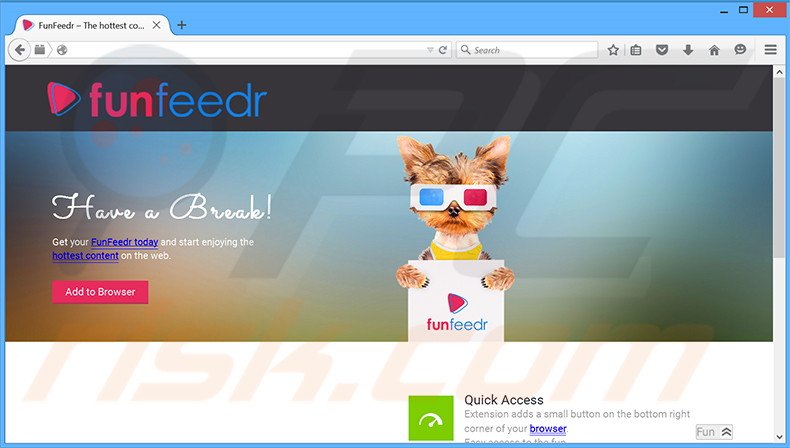
Esta aplicación genera anuncios en banners, cupones, comparativas de precio y otros tipos similares de anuncios. De primeras, esos anuncios podrían parecer inofensivos; sin embargo, la verdad es que algunos pueden redireccionar realmente a sitios dudosos con contenido infeccioso. Por consiguiente, hay una probabilidad más que notable de que al hacer clic en los anuncios se produzcan infecciones informáticas de alto riesgo. Sin mencionar que ninguno de los anuncios mostrados proceden de los sitios visitados, por lo que tapan el contenido y afectan a la experiencia de navegación web. Todo esto se articula a través de una capa virtual que permite colocar cualquier contenido gráfico de terceros en los sitios que visita el usuario. Otro inconveniente de FunFeedr es el rastreo informativo. Esta aplicación tipo adware monitoriza la actividad de navegación web y recaba información variada como sitios web visitados, páginas vistas, consultas de búsqueda, direcciones IP, ubicación geográfica, proveedores de internet, etc. Los usuarios deben saber que alguna información recabada puede contener datos de carácter personal y, dado que estos datos se ceden posteriormente a terceros, tener instalada esta plicación en el equipo podría dar lugar a varios problemas de privacidad. Si le preocupa su privacidad y la seguridad de la navegación web, debería desinstalar FunFeedr de forma inmediata.
La política de privacidad de FunFeedr sobre la cesión de información:
Si usa los servicios de FunFeedr, quiere decir que autoriza que cedamos o transmitamos información, incluida la información personal, de forma interna o al grupo empresarial.
Es notorio que hay cientos de aplicaciones tipo adware que tienen características muy similares. LuckyBrowse, Teras Games, DealBarium, MyAppsCloud; son solo algunos ejemplos entre cientos de aplicaciones sospechosas que dicen también ser legítimas. Todas las apps tipo adware se desarrollan con la promesa de que el usuario tendrá acceso a una gama de servicios útiles. No obstante, esas afirmaciones falsas son meros intentos para engañar al usuario en la instalación. Cuando están dentro del sistema, las aplicaciones como FunFeedr no hacen nada más que mostrar anuncios y recabar datos. Su objetivo real es generar ingresos para los desarrolladores, de ahí que no se aporte ninguna utilidad para los usuarios.
¿Cómo se instaló FunFeedr en mi equipo?
Los desarrolladores de FunFeedr usan un método engañoso de distribución de programas llamado 'empaquetado' (instalación encubierta de programas adicionales junto con los normales), por lo que esta aplicación se introduce en el sistema sin el consentimiento del usuario. El problema está en que la mayor parte de los usuarios no están atentos al descargar o instalar software. No son conscientes de que las aplicaciones como FunFeedr permanecen probablemente ocultas en los ajustes personalizados o avanzados, de ahí que se salten sin saberlo esta sección y acaben instalando aplicaciones no deseadas.
¿Cómo se puede evitar que se instalen aplicaciones potencialmente no deseadas?
Para evitarlo, preste mucha atención al descargar e instalar programas gratuitos. Siga siempre cada uno de los pasos de esos procesos y descarte todas las aplicaciones de terceros incluidas. Asimismo, debe asegurarse siempre de que selecciona los ajustes personalizados o avanzados; de lo contrario, las apps engañosas seguirán ocultas y no podrá verlas ni tampoco descartarlas. Los usuarios deben ser conscientes de que la clave para la seguridad informática es la precaución; por tanto, no debe precipitarse en los procesos de descarga o instalación.
Instalador fraudulento de programas gratuitos usado para distribuir el software publicitario FunFeedr:
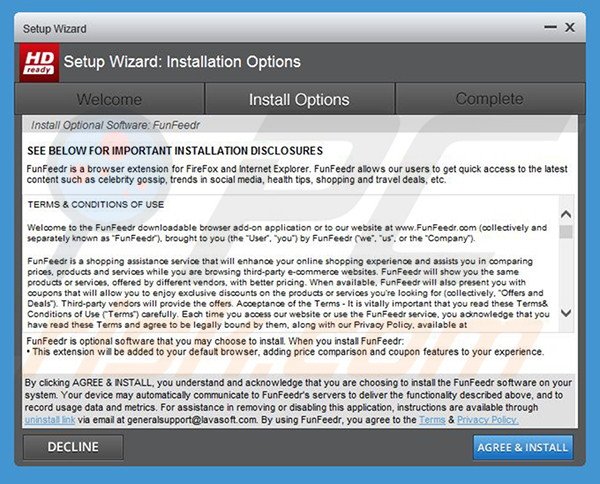
Anuncios intrusivos en línea mostrados por el software publicitario FunFeedr:
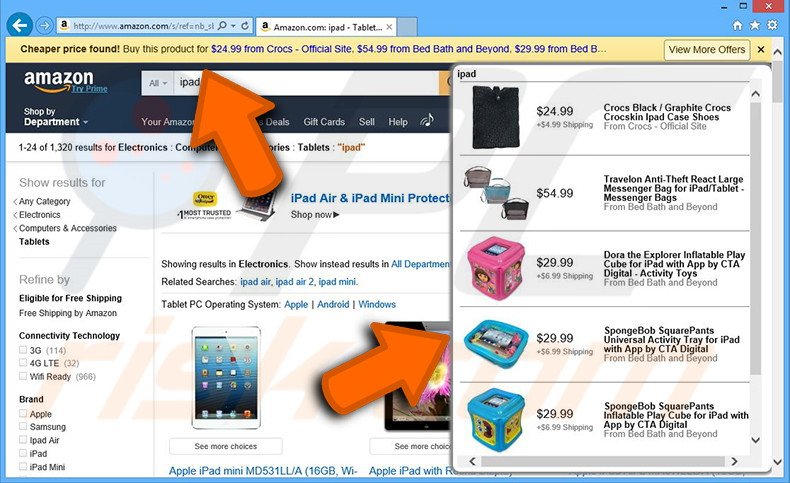
Eliminación automática instantánea de malware:
La eliminación manual de amenazas puede ser un proceso largo y complicado que requiere conocimientos informáticos avanzados. Combo Cleaner es una herramienta profesional para eliminar malware de forma automática, que está recomendado para eliminar malware. Descárguelo haciendo clic en el siguiente botón:
DESCARGAR Combo CleanerSi decide descargar este programa, quiere decir que usted está conforme con nuestra Política de privacidad y Condiciones de uso. Para usar el producto con todas las funciones, debe comprar una licencia para Combo Cleaner. 7 días de prueba gratuita limitada disponible. Combo Cleaner es propiedad y está operado por RCS LT, la empresa matriz de PCRisk.
Menú rápido:
- ¿Qué es FunFeedr?
- PASO 1. Desinstalar la aplicación FunFeedr desde el Panel de control.
- PASO 2. Eliminar el adware de FunFeedr de Internet Explorer.
- PASO 3. Eliminar los anuncios FunFeedr de Google Chrome.
- PASO 4. Eliminar la publicidad FunFeedr de Mozilla Firefox.
- PASO 5. Eliminar los anuncios FunFeedr de Safari.
- PASO 6. Eliminar extensiones malintencionadas de Microsoft Edge.
Eliminar el programa publicitario FunFeedr:
Usuarios de Windows 10:

Haga clic con el botón derecho en la esquina inferior izquierda de la pantalla, en el Menú de acceso rápido, seleccione Panel de control. En la nueva ventana, elija Desinstalar un programa.
Usuarios de Windows 7:

Haga clic en Inicio (El "logo de Windows" en la esquina inferior izquierda de su escritorio), elija Panel de control. Localice la opción Programas y características y haga clic en Desinstalar un programa.
Usuarios de macOS (OSX):

Haga clic Finder, en la nueva ventana, seleccione Aplicaciones. Arrastre la app desde la carpeta Aplicaciones hasta la papelera (ubicada en su Dock). Seguidamente, haga clic derecho sobre el icono de la papelera y seleccione Vaciar papelera.

En la ventana de desinstalación de programas, busque por "FunFeedr", seleccione este registro y haga clic en "Desinstalar" o "Suprimir".
Tras desinstalar los programas no deseados que generan anuncios de FunFeedr, analice su ordenador en busca de componentes restantes no deseados o posibles infecciones de malware. Para analizar su sistema, elija un programa recomendado para eliminar programas maliciosos.
DESCARGAR eliminador de infecciones de malware
Combo Cleaner verifica si su equipo está infectado. Para usar el producto con todas las funciones, debe comprar una licencia para Combo Cleaner. 7 días de prueba gratuita limitada disponible. Combo Cleaner es propiedad y está operado por RCS LT, la empresa matriz de PCRisk.
Eliminar el software publicitario FunFeedr de los navegadores web:
Este vídeo muestra cómo eliminar los complementos de navegador potencialmente no deseados:
 Deshacerse de los complementos maliciosos en Internet Explorer:
Deshacerse de los complementos maliciosos en Internet Explorer:
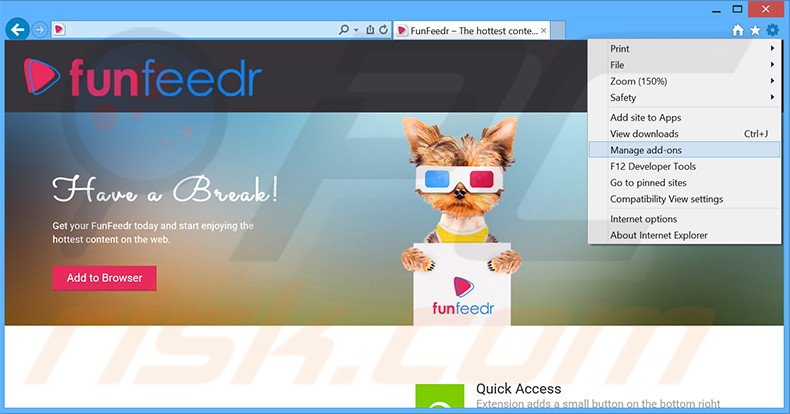
Haga clic en el icono de la "ruedecita" ![]() (en la esquina superior derecha de Internet Explorer), seleccione "Administrar complementos". Busque por "FunFeedr", seleccione esa entrada y haga clic en Eliminar.
(en la esquina superior derecha de Internet Explorer), seleccione "Administrar complementos". Busque por "FunFeedr", seleccione esa entrada y haga clic en Eliminar.
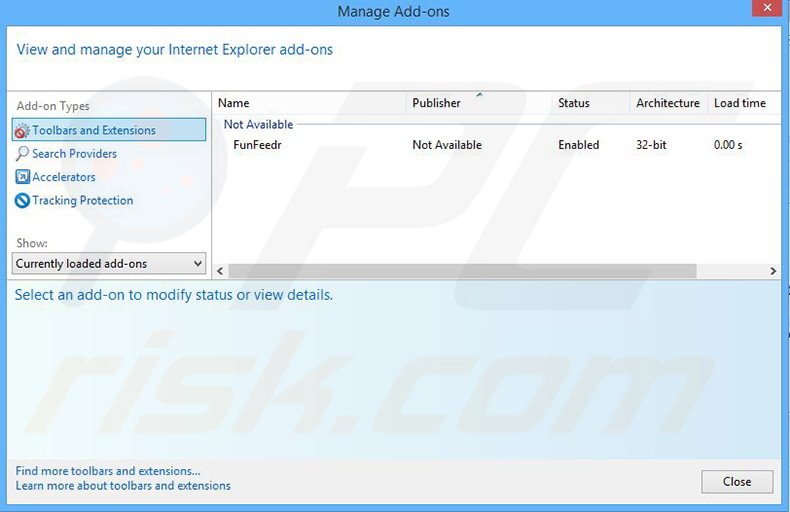
Método opcional:
Si sigue teniendo problemas con la eliminación de funfeedr (adware), restablezca la configuración de Internet Explorer por defecto.
Usuarios de Windows XP: Clic en Inicio, pulse en Ejecutar; en la nueva ventana, escriba inetcpl.cpl. A continuación, haga clic en la pestaña Opciones avanzadas y luego en Restablecer... .

Usuarios de Windows Vista y Windows 7: Haga clic en el logo de Windows, en el cuadro de búsqueda teclee inetcpl.cpl y pulse Enter. En la nueva ventana, haga clic en la pestaña de Opciones avanzadas, luego haga clic en Restablecer.

Usuarios de Windows 8: Abra Internet Explorer y haga clic en el icono de la ruedecita. Seleccione Opciones de Internet.

En la nueva ventana, selecciona la pestaña de Opciones avanzadas.

Haga clic en el botón Restablecer.

Confirme que desea restablecer la configuración predeterminada de Internet Explorer haciendo clic en el botón Restablecer.

 Eliminar las extensiones maliciosas en Google Chrome:
Eliminar las extensiones maliciosas en Google Chrome:
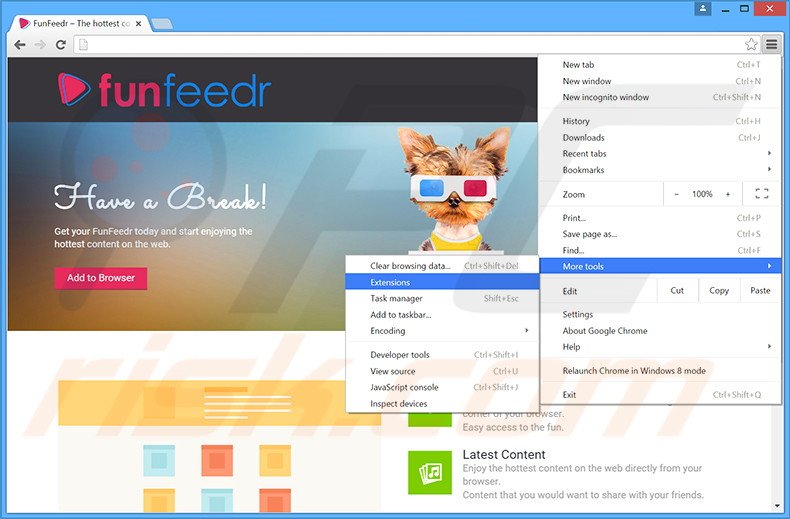
Haga clic en el icono del menú de Chrome ![]() (parte superior derecha de Google Chrome), seleccione "Herramientas" y haga clic en "Extensiones". Localice: "FunFeedr", selecciónelo y haga clic en el icono de la papelera.
(parte superior derecha de Google Chrome), seleccione "Herramientas" y haga clic en "Extensiones". Localice: "FunFeedr", selecciónelo y haga clic en el icono de la papelera.
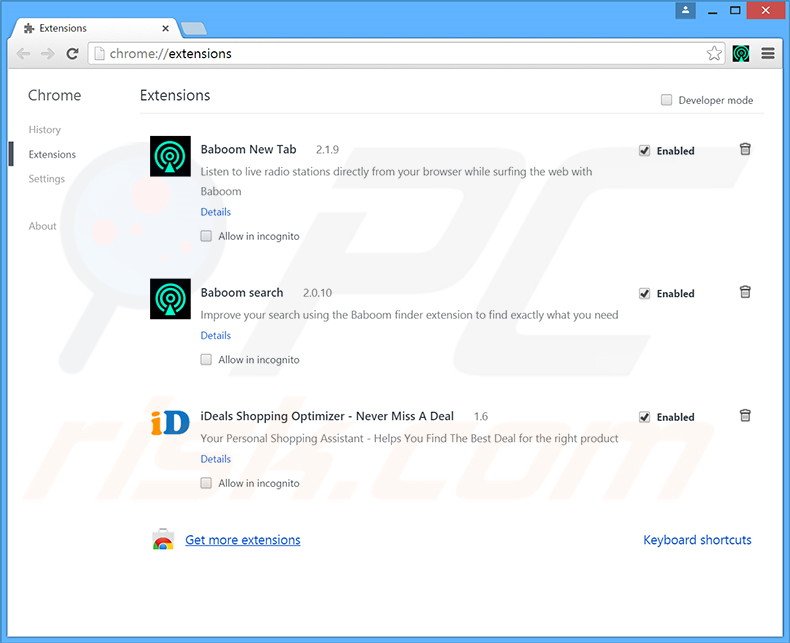
Método opcional:
Si sigue teniendo problemas para eliminar funfeedr (adware), restablezca la configuración predeterminada del navegador Google Chrome. Haga clic en el icono de menú en Chrome ![]() (parte superior derecha de Google Chrome) y seleccione Configuración. Diríjase a la parte inferior de la pantalla. Haga clic en el enlace Configuración avanzada.
(parte superior derecha de Google Chrome) y seleccione Configuración. Diríjase a la parte inferior de la pantalla. Haga clic en el enlace Configuración avanzada.

De nuevo, utilice la barra de desplazamiento para ir a la parte inferior de la pantalla y haga clic en el botón Restablecer (Restaura los valores predeterminados originales de la configuración).

En la nueva ventana, confirme que quiere restablecer la configuración predeterminada de Google Chrome haciendo clic en el botón Restablecer.

 Eliminar los complementos maliciosos en Mozilla Firefox:
Eliminar los complementos maliciosos en Mozilla Firefox:
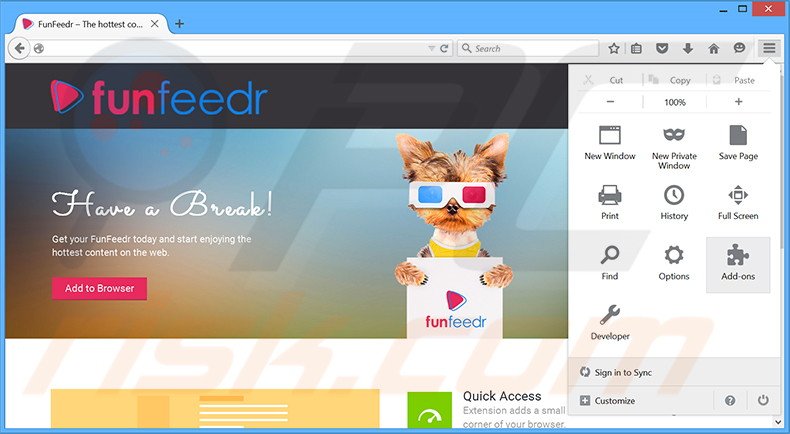
Haga clic en "Firefox"![]() (en la esquina superior derecha de la ventana principal), seleccione "Complementos". Haga clic en "Extensiones" y, en la nueva pantalla, desactive: "FunFeedr".
(en la esquina superior derecha de la ventana principal), seleccione "Complementos". Haga clic en "Extensiones" y, en la nueva pantalla, desactive: "FunFeedr".

Método opcional:
Los usuarios con problemas para eliminar de funfeedr (adware) pueden restablecer la configuración de Mozilla Firefox.
Abra Mozilla Firefox; en la esquina superior derecha de la ventana principal, haga clic en el menú de Firefox ![]() ; en el menú desplegado, pulse sobre el icono Abrir menú de ayuda
; en el menú desplegado, pulse sobre el icono Abrir menú de ayuda ![]()

Seleccione Información para solucionar problemas.

En la nueva pantalla, haga clic en el botón Restablecer Firefox.

En la nueva ventana, confirme que desea restablecer la configuración predeterminada de Mozilla Firefox haciendo clic en el botón Restablecer.

 Eliminar extensiones maliciosas en Safari:
Eliminar extensiones maliciosas en Safari:

Cerciórese de que su navegador Safari está activo. Haga clic en el menú de Safari y seleccione Preferencias…

En la nueva ventana, haga clic en Extensiones, revise todas las extensiones instaladas recientemente que parezcan sospechosas, selecciónelas y haga clic en Desinstalar.
Método opcional:
Asegúrese de que su navegador Safari está activo y haga clic en el menú Safari. Seleccione Borrar historial y datos de sitios webs del menú desplegable.

En el cuadro de diálogo que se ha abierto, seleccione Todo el historial y pulse el botón Borrar historial.

 Eliminar extensiones maliciosas de Microsoft Edge:
Eliminar extensiones maliciosas de Microsoft Edge:

Haga clic en el ícono de menú de Edge ![]() (en la esquina superior derecha de Microsoft Edge), seleccione "Extensiones". Localice todos los complementos de navegador sospechosos recientemente instalados y haga clic en "Eliminar" debajo de sus nombres.
(en la esquina superior derecha de Microsoft Edge), seleccione "Extensiones". Localice todos los complementos de navegador sospechosos recientemente instalados y haga clic en "Eliminar" debajo de sus nombres.

Método opcional:
Si continúa teniendo problemas con la eliminación de funfeedr (adware), restablezca la configuración del navegador Microsoft Edge. Haga clic en el ícono de menú de Edge ![]() (en la esquina superior derecha de Microsoft Edge) y seleccione Configuración.
(en la esquina superior derecha de Microsoft Edge) y seleccione Configuración.

En el menú de configuración abierto, seleccione Restablecer Configuración.

Seleccione Restaurar configuración a sus valores predeterminados. En la ventana abierta, confirme que desea restablecer la configuración predeterminada de Microsoft Edge haciendo clic en el botón Restablecer.

- Si esto no ayudó, siga estas instrucciones alternativas que explican cómo restablecer el navegador Microsoft Edge.
Resumen:
 Con normalidad, el software publicitario o aplicaciones potencialmente no deseadas se introducen sin permiso en los navegadores web del usuario al descargar programas gratuitos. Algunos de los sitios web malintencionados que ofrecen descargas de programas gratuitos no dejan descargar el programa elegido si se decide rechazar la instalación de software promocionado. Tenga en cuenta que la fuente más segura para descargar programas gratuitos es el sitio web de los creadores. Al instalar el programa gratuito ya descargado, elija la opción de instalación personalizada o avanzada; este paso mostrará todas las aplicaciones no deseadas que se iban a instalar junto con el programa de su elección.
Con normalidad, el software publicitario o aplicaciones potencialmente no deseadas se introducen sin permiso en los navegadores web del usuario al descargar programas gratuitos. Algunos de los sitios web malintencionados que ofrecen descargas de programas gratuitos no dejan descargar el programa elegido si se decide rechazar la instalación de software promocionado. Tenga en cuenta que la fuente más segura para descargar programas gratuitos es el sitio web de los creadores. Al instalar el programa gratuito ya descargado, elija la opción de instalación personalizada o avanzada; este paso mostrará todas las aplicaciones no deseadas que se iban a instalar junto con el programa de su elección.
Ayuda para la desinfección:
Si se encuentra con problemas al intentar eliminar funfeedr (adware) de su equipo, por favor pida ayuda en nuestro foro de eliminación de programas maliciosos.
Publique un comentario:
Si dispone de más información sobre funfeedr (adware) o sobre la forma de eliminarlo, por favor comparta su conocimiento en la sección de comentarios de abajo.
Fuente: https://www.pcrisk.com/removal-guides/9307-ads-by-funfeedr
Compartir:

Tomas Meskauskas
Investigador experto en seguridad, analista profesional de malware
Me apasiona todo lo relacionado con seguridad informática y tecnología. Me avala una experiencia de más de 10 años trabajando para varias empresas de reparación de problemas técnicos y seguridad on-line. Como editor y autor de PCrisk, llevo trabajando desde 2010. Sígueme en Twitter y LinkedIn para no perderte nada sobre las últimas amenazas de seguridad en internet.
El portal de seguridad PCrisk es ofrecido por la empresa RCS LT.
Investigadores de seguridad han unido fuerzas para ayudar a educar a los usuarios de ordenadores sobre las últimas amenazas de seguridad en línea. Más información sobre la empresa RCS LT.
Nuestras guías de desinfección de software malicioso son gratuitas. No obstante, si desea colaborar, puede realizar una donación.
DonarEl portal de seguridad PCrisk es ofrecido por la empresa RCS LT.
Investigadores de seguridad han unido fuerzas para ayudar a educar a los usuarios de ordenadores sobre las últimas amenazas de seguridad en línea. Más información sobre la empresa RCS LT.
Nuestras guías de desinfección de software malicioso son gratuitas. No obstante, si desea colaborar, puede realizar una donación.
Donar
▼ Mostrar discusión